Cách khôi phục mật mã iPhone hoặc iPad bị quên một cách hiệu quả
Ngày nay, chúng ta phải đối mặt với quá nhiều mật khẩu, từ thông tin đăng nhập trang web đến mạng Wi-Fi và từ thẻ tín dụng đến các thiết bị kỹ thuật số. Là một biện pháp bảo mật thiết yếu, mật mã iPhone là một con dao hai lưỡi. Nó bảo vệ dữ liệu và thông tin của bạn. Tuy nhiên, khi bạn quên mật khẩu iPad hoặc iPhone của bạn, bạn sẽ bị khóa khỏi thiết bị của mình. Hướng dẫn này trình bày các phương pháp hiệu quả để đặt lại mật khẩu iPhone hoặc iPad khi bạn quên mật khẩu.
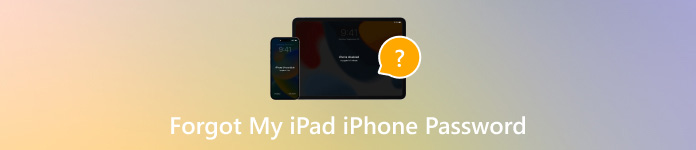
Trong bài viết này:
Phần 1. Phải làm gì nếu bạn quên mật khẩu iPhone iPad của mình
Cách 1: Cách tốt nhất để mở khóa iPhone khi bạn quên mật khẩu
Sẽ khá khó để mở iPad của bạn nếu bạn quên mật khẩu. May mắn thay, iPassGo có thể đơn giản hóa quy trình làm việc. Điều đó khiến nó trở thành lựa chọn tốt nhất cho người mới bắt đầu và người dùng trung bình để mở khóa thiết bị iOS của họ mà không có bất kỳ hạn chế nào.
Nếu bạn quên mật khẩu, phần mềm này có thể nhanh chóng và an toàn xóa tất cả mật khẩu của bạn để bạn có thể thay đổi mật khẩu trên iPhone/iPad.

4.000.000+ lượt tải xuống
Cách mở khóa iPhone/iPad khi bạn quên mật khẩu
Kết nối với thiết bị của bạn
Cài đặt phần mềm mở khóa iPhone tốt nhất trên máy tính của bạn và khởi chạy nó. Chọn Xóa mật mãvà kết nối iPhone hoặc iPad của bạn với máy tính bằng cáp Lightning.

Kiểm tra thông tin thiết bị
Nhấp chuột Bắt đầu, sau đó kiểm tra thông tin thiết bị của bạn. Nếu có bất kỳ thông tin nào sai, hãy sửa thủ công. Nhấn Bắt đầu để tải xuống chương trình cơ sở.

Mở khóa iphone
Sau khi tải về, hãy nhấp vào Mở khóa để tiếp tục. Đọc cảnh báo và xác nhận hành động. Nhập 0000 và bắt đầu mở khóa iPhone hoặc iPad của bạn mà không cần mật mã.

Cách 2: Cách đặt lại mật mã iPhone đã quên trên iOS 15.2 và phiên bản mới hơn
Apple đã thêm màn hình Khóa bảo mật trên iOS 15.2 trở lên. Nó đi kèm với tùy chọn xóa iPhone và đặt lại mật mã iPhone đã quên. Để tránh mất dữ liệu, bạn có thể sao lưu thiết bị của mình bằng iCloud hoặc iTunes.
Nhập sai mật mã nhiều lần cho đến khi Khóa an ninh hoặc iPhone không khả dụng màn hình bật lên.
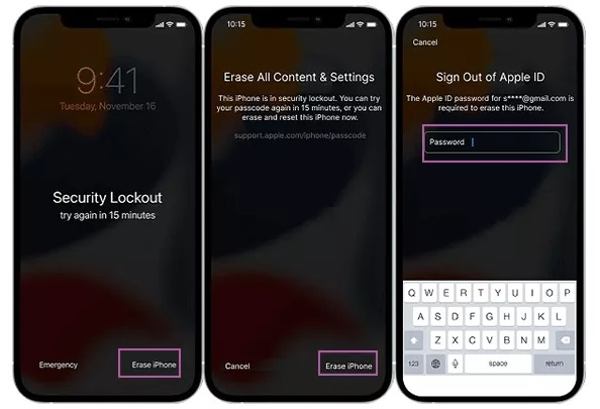
Vỗ nhẹ Quên mật mã trên iOS 17 trở lên và chọn Đặt lại iPhone. Trên iOS 15.2 đến 16, hãy chạm vào Xóa iPhone.
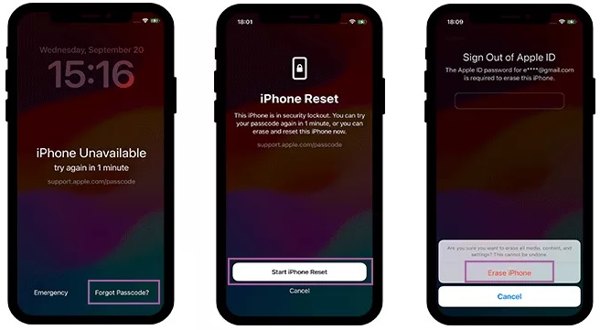
Mẹo: Nếu bạn quên mật mã iPhone mới mà bạn đã tạo trong vòng 72 giờ trên iOS 17 trở lên, hãy chọn Nhập mật mã trước đóvà nhập mật mã cũ để mở khóa thiết bị của bạn.
Nhập mật khẩu Apple ID của bạn và xóa thiết bị ngay lập tức.
Khi hoàn tất, hãy khởi động lại iPhone, thiết lập và khôi phục bản sao lưu.
Cách 3: Cách đặt lại mật khẩu iPhone/iPad đã quên bằng Find My
Find My là ứng dụng của Apple cho phép bạn định vị và theo dõi iPhone và iPad chạy iOS 13 trở lên. Nếu bạn đã bật Find My trước đó, bạn quên mật mã cho iPhone của mình. Thêm vào đó, cách này yêu cầu một thiết bị iOS khác hoặc máy Mac.
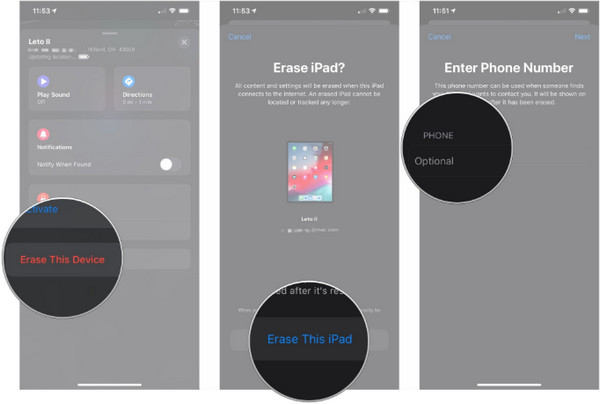
Chạy ứng dụng Find My trên iPhone hoặc máy Mac có thể truy cập được.
Đi đến thiết bị tab và chọn iPad của bạn trong danh sách. Nếu bạn không tìm thấy, hãy chạm vào + và nhập ID Apple và mật khẩu để thêm thiết bị của bạn.
Sau đó, bạn sẽ thấy một thanh công cụ bên dưới bản đồ. Nhấp vào Xóa thiết bị này nút, nhấn Tiếp tục, nhập số điện thoại của bạn, chạm vào Tẩy xóa, nhập mật khẩu Apple ID của bạn và nhấn Tẩy xóa lại.
Chờ quá trình hoàn tất và iPhone của bạn sẽ khởi động vào Xin chào màn hình. Tại đây bạn có thể khôi phục bản sao lưu mới nhất và đặt lại mật khẩu iPhone hoặc iPad đã quên.
Cách 4: Cách đăng nhập vào iPad nếu bạn quên mật khẩu bằng iCloud
Nếu bạn không có sản phẩm Apple nào khác, bạn có thể đăng nhập vào iPad khi quên mật khẩu bằng iCloud. Điều kiện tiên quyết là bạn phải bật Find My trên iPad. Find Devices của iCloud hoạt động tương tự như Find My, nhưng có thể truy cập được trong trình duyệt web.

Thăm nom www.icloud.com/find trong trình duyệt web và đăng nhập bằng ID Apple và mật khẩu được liên kết với iPad hoặc iPhone của bạn. Nếu bạn đã bật 2FA, hãy nhập mã xác minh.
Chọn thiết bị iOS của bạn từ danh sách Tất cả thiết bị để định vị thiết bị trên bản đồ. Đồng thời, bạn sẽ nhận được hộp công cụ.
Nhấn vào Xóa thiết bị này hoặc Xóa iPad trên hộp công cụ và làm theo hướng dẫn trên màn hình để đặt lại mật khẩu thiết bị và iPad đã quên.
Ghi chú: Nó có thể yêu cầu bạn nhập số điện thoại và mật khẩu Apple ID trong quá trình này. Thêm vào đó, cách này cũng xóa tất cả dữ liệu trên iPad của bạn.
Cách 5: Cách khôi phục mật khẩu màn hình khóa iPhone đã quên bằng iTunes/Finder
Phải làm gì nếu bạn quên mật khẩu iPad hoặc iPhone? Bạn có thể tìm kiếm giải pháp trực tuyến. Trên thực tế, iTunes vẫn là một tùy chọn để đặt lại mật khẩu đã quên trên Windows và macOS Mojave. Finder là sự thay thế cho iTunes trên macOS Catalina trở lên.
Mở phiên bản mới nhất của iTunes hoặc Finder trên máy tính của bạn. Kết nối thiết bị iOS của bạn với máy tính bằng cáp tương thích. Sau đó, bạn sẽ gặp phải hai tình huống:
Tình huống 1: iPhone của bạn có thể truy cập được
Nhấn vào Điện thoại nút ở góc trên bên trái của iTunes và đi đến Bản tóm tắt tab. Đối với Finder, hãy chọn tên thiết bị của bạn và đi đến Chung chuyển hướng.

Tiếp theo, nhấp vào Khôi phục iphone Sau đó làm theo hướng dẫn trên màn hình để hoàn tất quy trình.
Tình huống 2: iPhone của bạn bị vô hiệu hóa
Tắt nguồn iPhone của bạn và sau đó đặt nó vào Chế độ phục hồi.
Trên iPhone 8 trở lên, hãy nhanh chóng nhấn và thả Tăng âm lượng nút, thực hiện tương tự với Giảm âm lượng và giữ nút Bên cho đến khi màn hình Chế độ khôi phục bật lên.
Trên iPhone 7/7 Plus, nhấn và giữ cả hai Giảm âm lượng + Bên nhấn các nút cùng lúc cho đến khi bạn thấy màn hình Chế độ khôi phục.
Trên iPhone 6s trở về trước, hãy giữ cả hai Trang chủ + Ngủ/Thức nhấn đồng thời các nút cho đến khi màn hình Chế độ phục hồi xuất hiện.
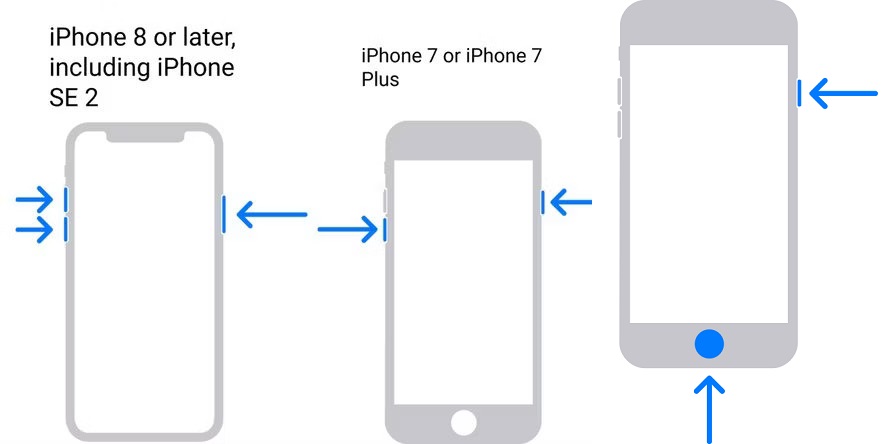
Quay lại máy tính của bạn và nhấp vào Khôi phục trên hộp thoại bật lên trong iTunes/Finder.

Sau đó hoàn tất quá trình theo hướng dẫn.
Phần 2. Cách ngăn chặn việc quên mật khẩu iPad/iPhone lần nữa
Mặc dù việc ghi lại mật mã iPhone/iPad trên một tờ giấy có thể giúp bạn tránh quên mật mã lần nữa, nhưng hành động này lại gây ra nhiều lo ngại về bảo mật. Chúng tôi tổng hợp một số mẹo thực tế để giải quyết tình trạng khó khăn khi nhớ mật mã của bạn:

1. Sử dụng trình quản lý mật khẩu iPhone imyPass Trình quản lý mật khẩu iPhone, ví dụ, là một chương trình mạnh mẽ để quản lý, xem và sao lưu mật khẩu iPhone hoặc iPad bằng máy tính.

4.000.000+ lượt tải xuống
2. Tạo mật khẩu mạnh và dễ nhớ. Một mật khẩu mạnh có thể khó nhớ. Để tránh quên mật khẩu iPad hoặc iPhone, bạn có thể sử dụng một loạt các chữ số dễ nhớ, chẳng hạn như số điện thoại, ngày sinh của bạn hoặc của người khác, v.v.
3. Đặt lời nhắc nhập mật khẩu iPhone mà chỉ bạn mới hiểu được.
Sự kết luận
Hướng dẫn này đã giải thích những gì cần làm nếu bạn quên mật khẩu iPhone hoặc iPad của bạn. Có ít nhất năm cách để vào lại thiết bị của bạn ngay cả khi bạn không nhớ mật mã. Bạn có thể chọn cách phù hợp tùy theo tình huống của mình. iPassGo là lựa chọn tốt nhất cho người mới bắt đầu và người dùng trung bình. imyPass iPhone Password Manager là giải pháp giúp bạn không quên mật khẩu nữa. Còn câu hỏi nào khác không? Vui lòng viết chúng xuống bên dưới.
Giải Pháp Nóng
-
Mẹo mật khẩu
- 5 công cụ tìm mật khẩu tốt nhất cho Instagram
- 10 trình xem mật khẩu mạng không dây tốt nhất
- Thay đổi mật khẩu email trên iPhone
- Đặt lại hoặc thay đổi mật khẩu Twitter bị quên
- Cách khôi phục hoặc đặt lại mật khẩu Instagram
- Giải pháp khi quên mật khẩu TikTok
- Khôi phục hoặc thay đổi Discord Quên mật khẩu
- Cách đặt lại mật khẩu chuỗi khóa
- Đánh giá về Trình quản lý mật khẩu Microsoft Edge
- 5 đề xuất quản lý mật khẩu iPhone tốt nhất
-
Mật khẩu Windows
-
mở khóa iOS
-
Mở khóa Android

